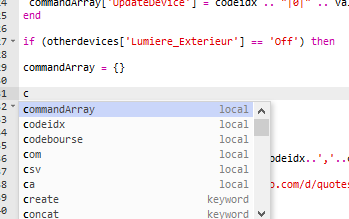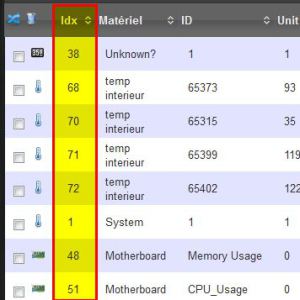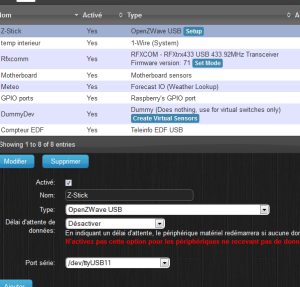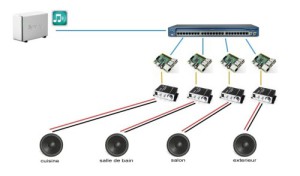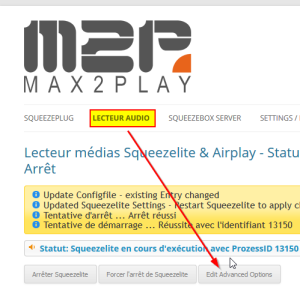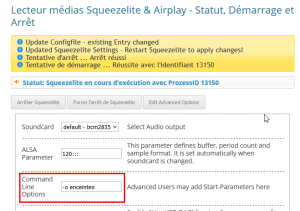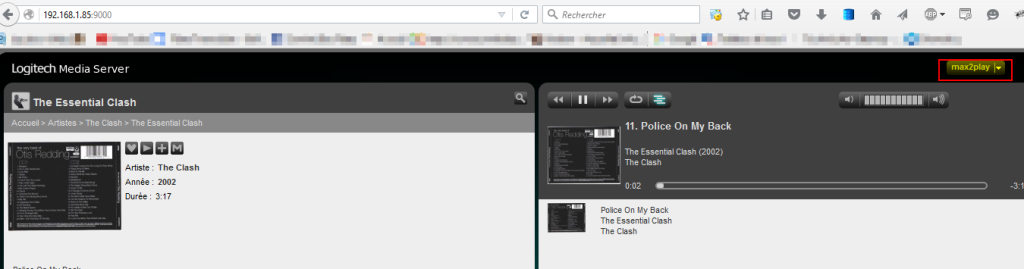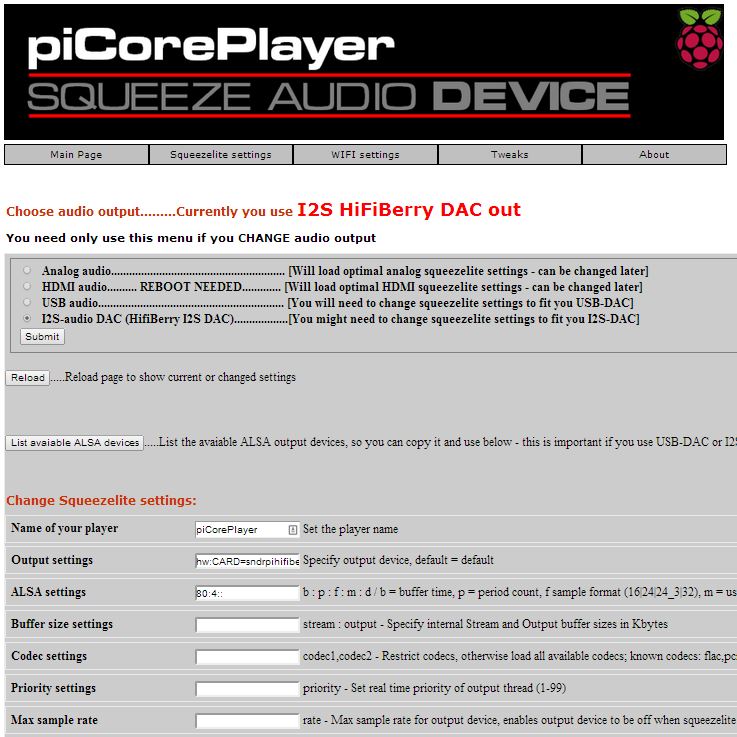Dans ma mise en place de squeezeplayers à base de Raspberry

j’ai souhaité connecter des enceintes Bluetooth (et non pas câblées) à un de mes Raspberry player, voici le détail de mes aventures dans le domaine.
J’avais déjà installé un Logitech Media Server sur une distrib Max2play (LMS dont j’ai marré la mise en place ici)
sur une distrib Max2play (LMS dont j’ai marré la mise en place ici)
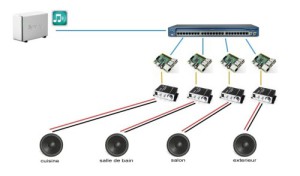
Le but étant aussi de pouvoir faire jouer un MP3 en fonction des événements gérés par Domoticz (présence/absence/messages divers) sur ce player ou un autre de la maison.
Après avoir pas mal cherché et galéré pour ajouter du Bluetooth sur mon raspberry, j’ai trouvé cet article sur le wiki officiel de Domoticz 😯 (pff pourtant j’ai cherché partout sur le web) qui m’a servi de base.
Cet article ne se veut pas exhaustif , il s’agit davantage d’un mémo pour mes prochaines installations que un tour d’horizon complet du Bluetooth sur un Raspberry.
Mais en espérant que d’autres y trouveront leur bonheur, voici donc une traduction libre et adaptée à mes besoins de l’article initial.
<culture>
Savez vous que le nom Bluetooth vient du roi Harald du Danemark grand consommateur de myrtilles il avait les dents bleues. C’est sous son règne que les régions du Danemark ont été unifiées au même titre que le protocole Bluetooth unifie les communication entre périphériques. Et oui !!
</culture>
Cette manip est faite sur une distrib max2play destinée aux squeezebox sur laquelle on se connecte directement en root et donc il n’y a pas besoin de sudo.
Configuration Bluetooth
Installer les paquets bluetooth, droits et configuration.
Commencez par faire une mise à jour par des
sudo apt-get update
sudo apt-get upgrade
Avant d’insérer votre clé USB Bluetooth faites un
lsusb
Observez les lignes affichées, insérez votre clé Bluetooth puis refaites un
lsusb
Cela vous donnera les identifiants de la clé du type
Bus 001 Device 006: ID 0a12:0001 Cambridge Silicon Radio, Ltd Bluetooth Dongle (HCI mode)
On installe aussi les pilotes Bluetooth d’imprimantes, si le cœur vous en dit vous pourrez imprimer depuis Domoticz sur votre imprimante BT !
N.B. Il est possible que le sudo devant usermod ne soit pas obligatoire.
sudo usermod -a -G lp root
sudo usermod -a -G lp pi
- Editez le fichier de configuration bluetooth audio
sudo nano /etc/bluetooth/audio.conf
Dans la section [General] modifier l’original :
# If we want to disable support for specific services
# Defaults to supporting all implemented services
#Disable=Control,Source
par celui ci :
# If we want to disable support for specific services
# Defaults to supporting all implemented services
#Disable=Control,Source
Enable=Source,Sink,Socket
Disable=Media
rebootez le pi.
Appairage et liaisons des équipements Bluetooth
sudo hciconfig hci0 up
- Passez vos éléments bluetooth en mode appairage en appuyant le le bouton dédié.
puis
sudo hcitool scan
renvoie les mac-adresses de mes 2 enceintes DS-1178 (00:52:5B:13:A0:00 et 00:02:5B:13:01:16)
root@max2play:~# hcitool scan
Scanning ...
00:52:5B:13:A0:00 DS-1178
00:02:5B:13:01:16 DS-1178
- Effectuons l’appairage par un
sudo bluetooth-agent --adapter hci0 0000 00:02:5B:13:01:16
Explications : on lance le programme bluetooth-agent sur l’adaptateur bluetooth hci0 (celui pour lequel nous avons fait un up plus haut) puis on passe le code 0000 aux enceintes en tant que pincode et enfin on donne l’adresse d’une des deux enceintes
Pincode request for device /org/bluez/2372/hci0/dev_00_02_5B_13_01_16
Agent has been released
me renvoie une erreur
Traceback (most recent call last):
File "/usr/bin/bluez-simple-agent", line 5, in <module>
from gi.repository import GObject
ImportError: No module named gi.repository
- il manque une libraire python
sudo apt-get install python-gobject
on refait
sudo bluez-test-device trusted 00:02:5B:13:01:16 yes
on vérifie que ça fonctionne par un
sudo bluez-test-device trusted 00:02:5B:13:01:16
qui renvoie le chiffre 1 si tout est correct.
Puis enfin un
sudo bluez-test-audio connect 00:02:5B:13:01:16
les enceintes bippent, elles sont liées.
Continuons
Je décide de nommer les 2 hauts parleurs « enceintes » dans ce qui suit.
Dans le fichier etc/asound.conf (créez le si il n’existe pas) ajouter à la fin un bloc et nommons le matériel bluetooth
pcm.enceintes {
type plug
slave {
pcm {
type bluetooth
device 00:02:5B:13:01:16
profile "auto"
}
}
hint {
show on
description "Mes enceintes bluetooth"
}
}
ctl.enceintes {
type bluetooth
}
un petit aplay -L affiche
null
Discard all samples (playback) or generate zero samples (capture)
pulse
PulseAudio Sound Server
plugequal
Equalizer for plughw:0,0
enceintes
Mes enceintes bluetooth
default:CARD=ALSA
bcm2835 ALSA, bcm2835 ALSA
Bien, elles sont présentes !
un aplay -D enceintes test.wav et on a du son !!
Si cela ne marche pas , rebootez
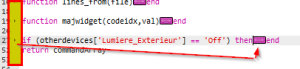
 indiquera que la ligne en cours n’a pas une syntaxe correcte.
indiquera que la ligne en cours n’a pas une syntaxe correcte.